最近有用户反映称,在安装系统后却发现一些问题,就是还没升级系统之后音频设备一切正常,可是升级之后右下角声音图标有一个红叉,然后鼠标靠近就会提示未安装音频设备,该怎么办呢,下面小编就和大家分享电脑音响显示未安装音频设备的解决方法。
具体操作步骤如下:
1、电脑提示未安装任何音频输出设备,出现这个提示的原因有两种情况,第一种情况是你电脑的声卡驱动没有安装好,第二种原因就是你的电脑没有连接声音输出设备,比如音箱、耳机等等;
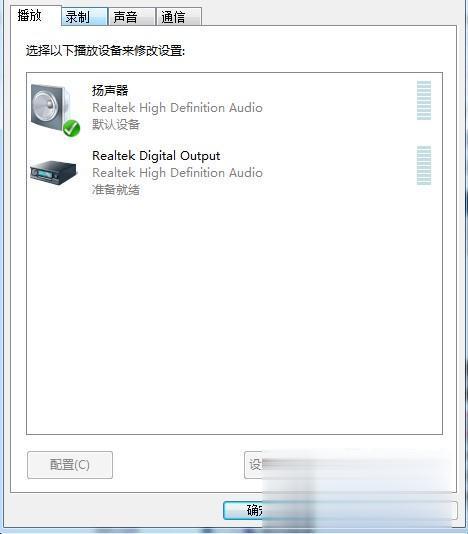
2、首先说的一种情况就是你的电脑,没有声卡驱动。有时候你刚买来的电脑,或者是系统刚重装完的电脑声卡驱动是没有的,如果没有声卡驱动你的用到一些播放设备的时候,比如播放音乐或者是播放视频,它就会提示没有输出设备;
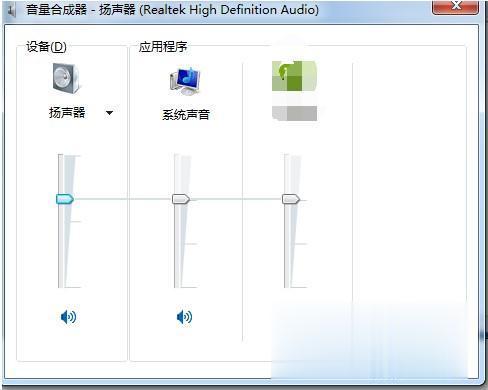
3、解决方法就是从网上找到你笔记本的官网,或者是你电脑的官网品牌官网下载电脑声卡的驱动安装即可;

4、还有一种情况是你的电脑没有音频输出设备,也就是说没有音箱。笔记本一般都是带音箱的,可以播放声音,但是台式机是没有音箱的,需要你连接耳机或者是买外接的音箱才可以;

5、解决方法就是买一个耳机,或者是买一个外接音箱插到你电脑主机的音频接口上,就可以了。然后电脑就不会再提示没有音频输出设备呢。

电脑音响显示未安装音频设备的解决方法就是这样。有需要的朋友不妨看看小编的方法。